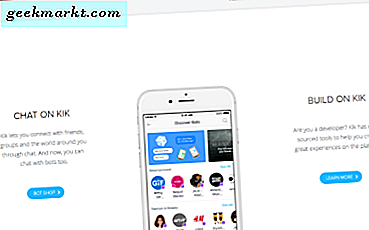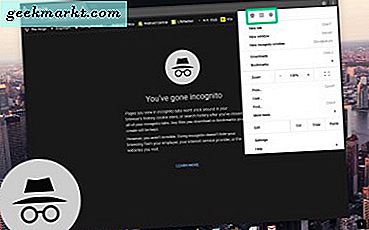
Meskipun menjelajah dalam mode Penyamaran tidak akan menghentikan penyedia internet Anda dari melihat aktivitas yang Anda lakukan secara online, umumnya masih merupakan ide yang baik untuk melindungi informasi Anda secara lokal. Jika selain menyembunyikan informasi penjelajahan Anda dari keluarga atau teman Anda mungkin menggunakan komputer yang sama, itu juga mencegah informasi Anda disimpan ke dalam formulir. Ini dapat membuatnya sangat berguna untuk melihat informasi bank atau akun sensitif lainnya. Ini juga membersihkan hasil pencarian Anda, memberikan Anda informasi yang tidak bias yang tidak dipengaruhi oleh pertanyaan sebelumnya. Bahkan lebih, itu bisa sangat berguna untuk memeriksa akun email sekunder atau tersier tanpa keluar dari akun utama Anda. Jadi, ada banyak alasan untuk menggunakan mode Penyamaran, di samping penggunaan stereotip yang mungkin sudah Anda pikirkan.
Satu pertimbangan utama untuk mode Penyamaran: secara default, ekstensi Anda tidak terbawa ke mode Penyamaran. Karena beberapa ekstensi memiliki izin yang memungkinkan mereka untuk "melihat" situs web yang Anda lihat (seperti pemblokir iklan atau penabung transaksi), ekstensi dinonaktifkan sehingga dapat membantu menjaga data penjelajahan Anda seadil mungkin. Masalahnya adalah: banyak orang mengandalkan ekstensi untuk melakukan tugas penjelajahan tipikal mereka, seperti menggunakan LastPass atau OnePass untuk masuk ke situs dengan kata sandi yang panjang dan rumit. Bagi orang-orang itu, ekstensi praktis merupakan persyaratan untuk browsing. Jika Anda masih ingin menggunakan mode Penyamaran untuk penjelajahan Anda, tetapi Anda perlu mengaktifkan beberapa ekstensi untuk membuat penjelajahan Anda sedikit lebih mudah, kami dapat membantu. Mengaktifkan ekstensi untuk dijalankan dalam mode Penyamaran Chromebook Anda cepat dan mudah, dan akan menghemat banyak waktu dan frustrasi di masa mendatang.
Buka pengaturan Chrome
Mulailah di jendela Chrome yang khas. Anda dapat menggunakan jendela Penyamaran jika Anda sudah membukanya, tetapi itu hanya akan mengalihkan Anda kembali ke jendela Chrome standar di luar mode Penyamaran, karena Anda tidak dapat melihat ekstensi Anda dalam mode Penyamaran.

Klik tombol menu di kanan atas browser; itu tiga titik vertikal-sejajar. Gerakkan mouse Anda ke "More Tools, " yang akan memperpanjang menu kedua dengan beberapa opsi. Klik "Ekstensi."

Mengaktifkan Ekstensi
Ini akan membawa Anda ke menu dengan setiap ekstensi yang telah Anda pasang di Chrome. Jika Anda seperti saya, Anda memiliki banyak ekstensi yang berjalan, semuanya dari aplikasi Google standar seperti Hangouts dan Documents ke LastPass untuk kata sandi saya untuk ekstensi yang menghentikan pemutaran otomatis dari bekerja di YouTube (penyelamat dalam beberapa kesempatan). Tidak ada satu pun tombol penampung semua untuk mengaktifkan ekstensi agar berfungsi dalam mode Penyamaran. Sebaliknya, karena Google memahami bahwa beberapa ekstensi memiliki izin yang dapat dianggap "berbahaya" bagi pengguna Penyamaran, Anda harus mengaktifkan setiap ekstensi secara independen satu sama lain. Pertimbangkan setiap ekstensi sebelum Anda mengaktifkan dukungannya dalam mode Penyamaran. Setelah Anda memutuskan ekstensi mana yang akan digunakan (atau, jika Anda masih memutuskan untuk memilih semua), semudah memeriksa kotak di setiap ekstensi.
Anda akan melihat bahwa setiap ekstensi memiliki beberapa opsi. Di sebelah kanan panel, Anda akan melihat kotak centang yang bertuliskan "Enabled" atau "Disabled, " tergantung pada apakah Anda menggunakan ekstensi pada saat itu atau tidak. Ini mengontrol apakah ekstensi digunakan di Chrome yang tepat, tetapi bukan apakah ekstensi terbuka dalam mode Penyamaran. Sebagai gantinya, di bawah setiap ekstensi, Anda akan menemukan informasi dan uraian untuk setiap ekstensi, diikuti dengan opsi untuk "Izinkan dalam Penyamaran." Memeriksa kotak ini akan mengaktifkan ekstensi di jendela Penyamaran, bersama dengan peringatan Google tentang perihal: "Google Chrome tidak dapat mencegah ekstensi merekam riwayat penelusuran Anda. Untuk menonaktifkan ekstensi ini dalam mode Penyamaran, batalkan opsi ini. "

Ingat bahwa setiap ekstensi harus diaktifkan secara independen satu sama lain, jadi itu ide yang baik untuk mengaktifkan hanya aplikasi yang Anda butuhkan untuk bekerja secara efisien dalam mode pribadi Google. Perhatikan juga bahwa, untuk pengguna ChromeOS, beberapa ekstensi akan berwarna abu-abu, tidak dapat dijalankan dalam mode Penyamaran. Ini biasanya aplikasi sistem, seperti kamera laptop Anda, dan tidak akan memungkinkan opsi.
Lihat Izin Ekstensi
Sebaiknya periksa izin dari setiap aplikasi yang Anda gunakan sebelum Anda mengizinkan akses dalam mode Penyamaran, hanya untuk memastikan Anda tidak mengizinkan akses ekstensi berbahaya ke sesi penjelajahan yang paling pribadi. Untungnya, ini semudah mengaktifkan ekstensi dalam mode Penyamaran di Chrome.

Di bawah deskripsi untuk setiap ekstensi yang dipasang di Chrome, Anda akan melihat tautan yang bertuliskan “Detail.” Mengkliknya akan membuka jendela dengan beberapa informasi spesifik pada ekstensi yang Anda pilih, termasuk ikhtisar aplikasi, ukuran dan nomor versi, dan terakhir, izin yang perlu akses setiap ekstensi. Ini biasanya ditulis dalam bahasa Inggris yang cukup jelas; misalnya, melihat "Disqus Downvote Exposer" di instance Chrome saya, saya memberi izin ke ekstensi untuk membaca dan mengubah data saya di situs apa pun yang menggunakan sistem komentar Disqus. Dari sana, saya dapat membuat keputusan sendiri apakah akan mengaktifkan ekstensi di jendela Penyamaran atau tidak. Beberapa ekstensi memerlukan izin yang jauh jangkauannya; pemblokir iklan, misalnya, memerlukan kemampuan untuk membaca dan mengubah data pada setiap situs web yang Anda kunjungi. Di sini Anda harus mempertimbangkan pro dan kontra mengorbankan beberapa privasi untuk mengubah cara kerja Chrome. Beberapa pembaca mungkin tidak peduli sama sekali tentang masalah privasi, sementara yang lain mungkin memilih untuk membiarkan beberapa ekstensi dinonaktifkan dalam mode Penyamaran untuk menghindari pemberian lebih dari data sensitif.
Nonaktifkan Ekstensi
Jika Anda memutuskan untuk menonaktifkan ekstensi yang sebelumnya diaktifkan dalam mode Penyamaran, semudah menghidupkan ekstensi untuk memulai. Buka kembali menu Chrome, dan jelajahi kembali ke menu Ekstensi di bawah "Alat Lainnya." Dari menu ekstensi, cukup hapus centang kotak yang sebelumnya Anda aktifkan ekstensi yang dipilih di Penyamaran, dan mereka akan menghilang dari penelusuran pribadi Anda. Ini adalah ide bagus jika Anda memerlukan ekstensi sekali, tetapi tidak ingin itu berjalan setiap kali Anda membuka contoh baru dari penjelajahan Incognito.
***
Kesederhanaan dan keramahan pengguna Chrome membuatnya sangat mudah untuk mengaktifkan dan menonaktifkan fungsi sesuai kebutuhan Anda, dan memeriksa izin setiap ekstensi pada tingkat dasar. Ini membuat ekstensi aktif dan nonaktif cukup cepat untuk meningkatkan penjelajahan pribadi Anda saat Anda membutuhkannya. Ingat saja untuk memperhatikan izin yang Anda izinkan setiap ekstensi, dan Anda akan membuat pengalaman menjelajah Anda jauh lebih baik.